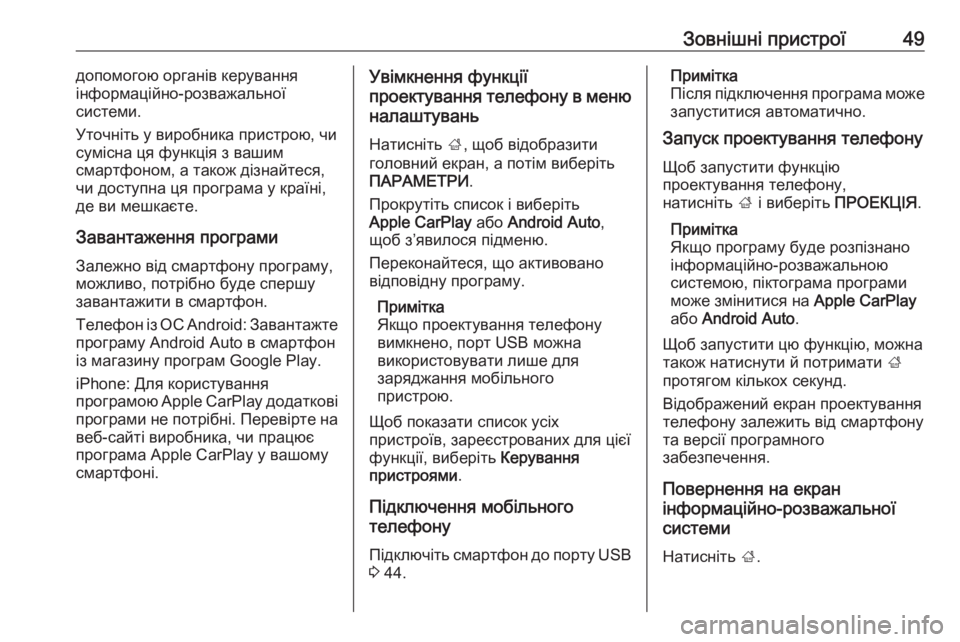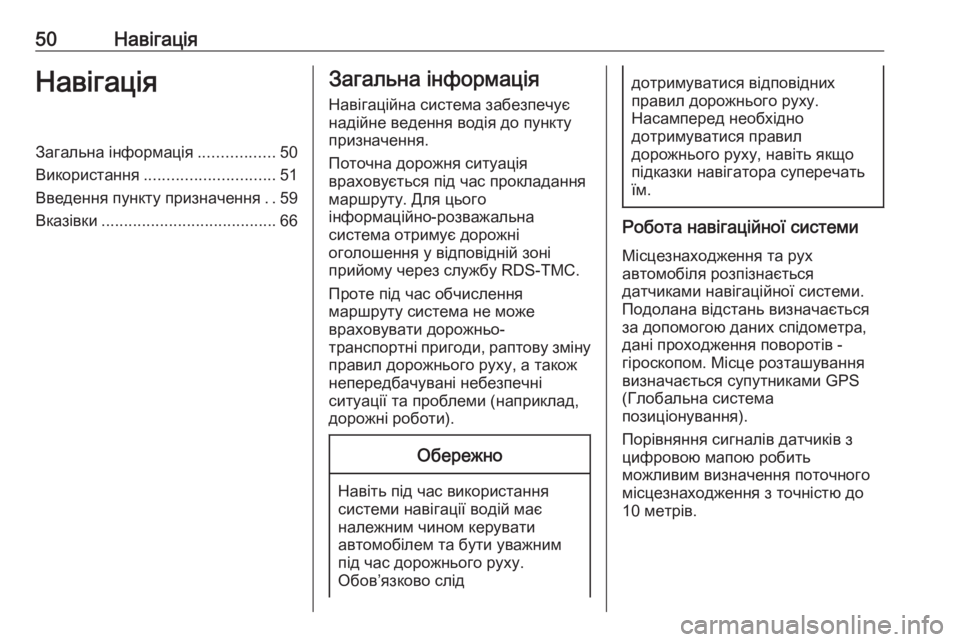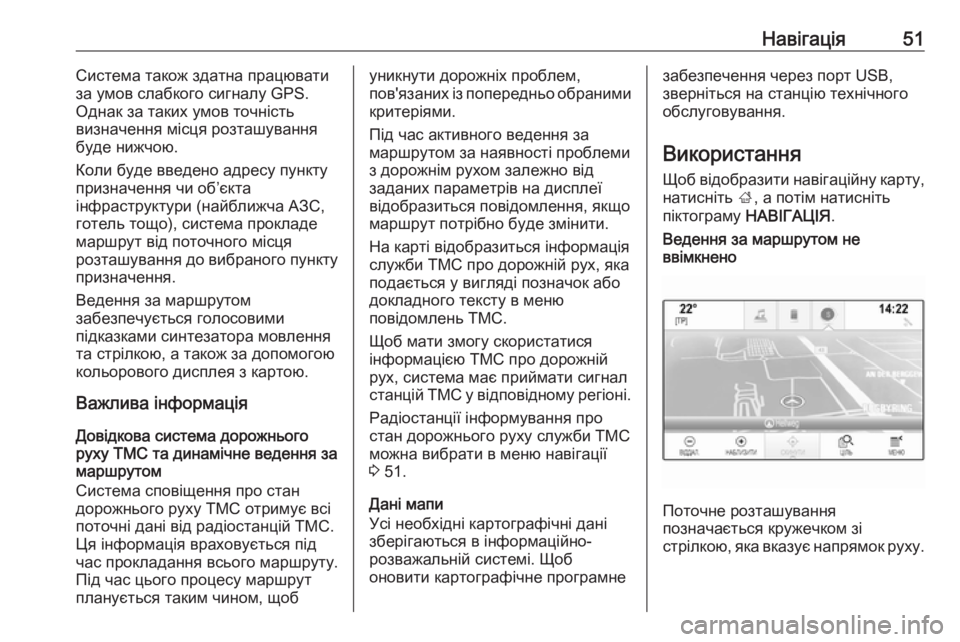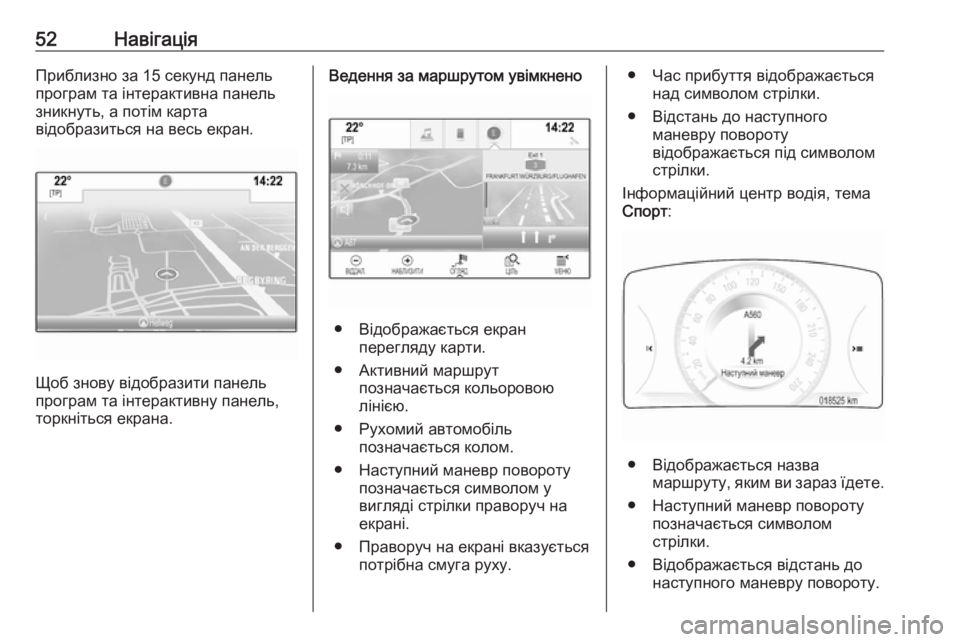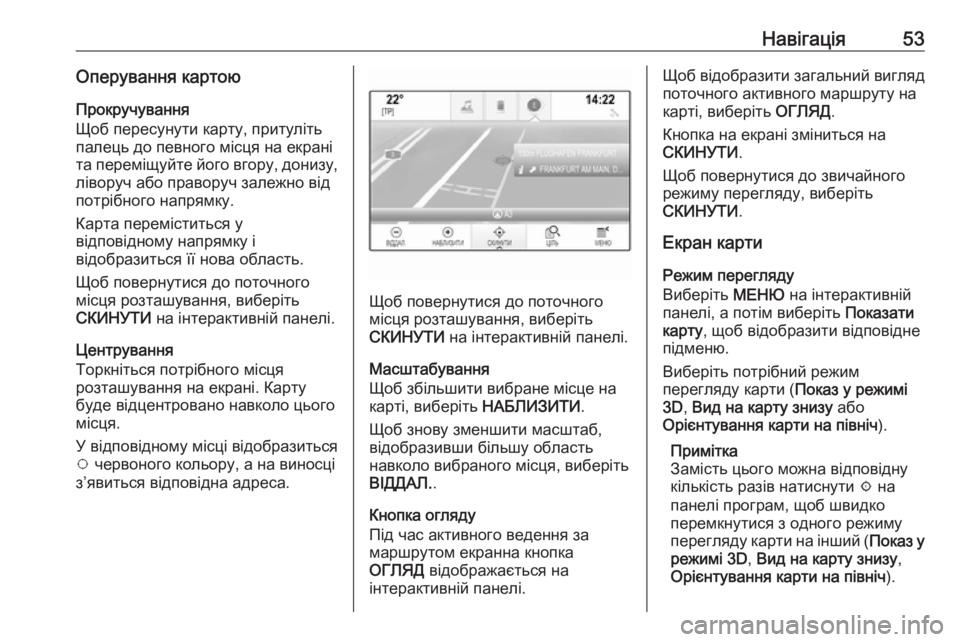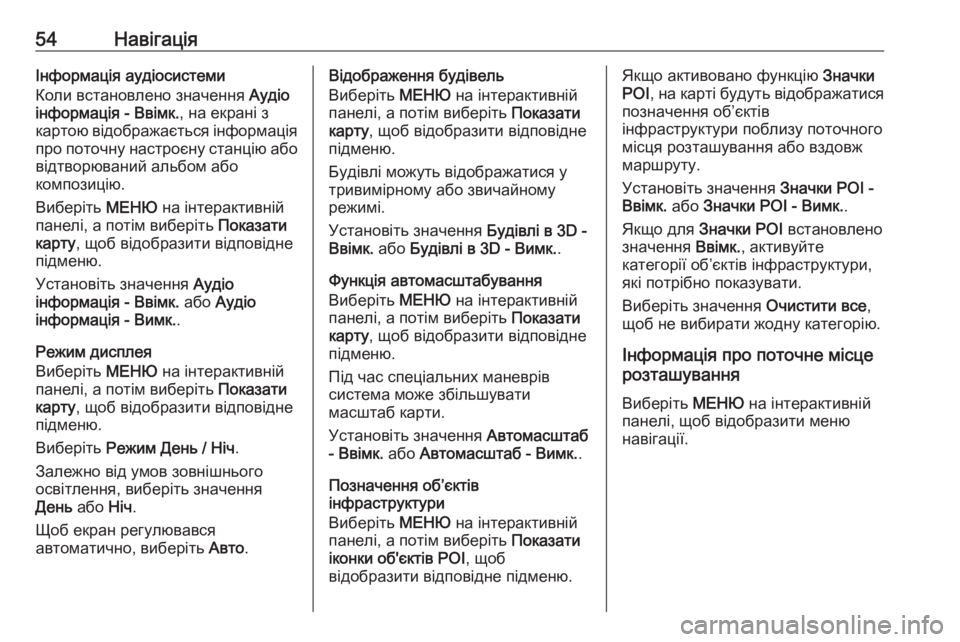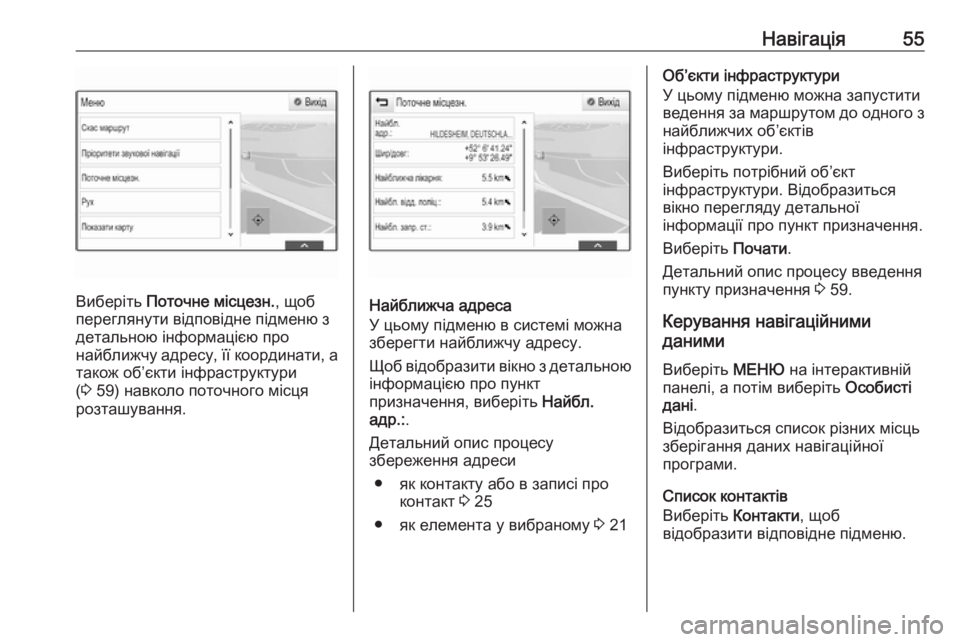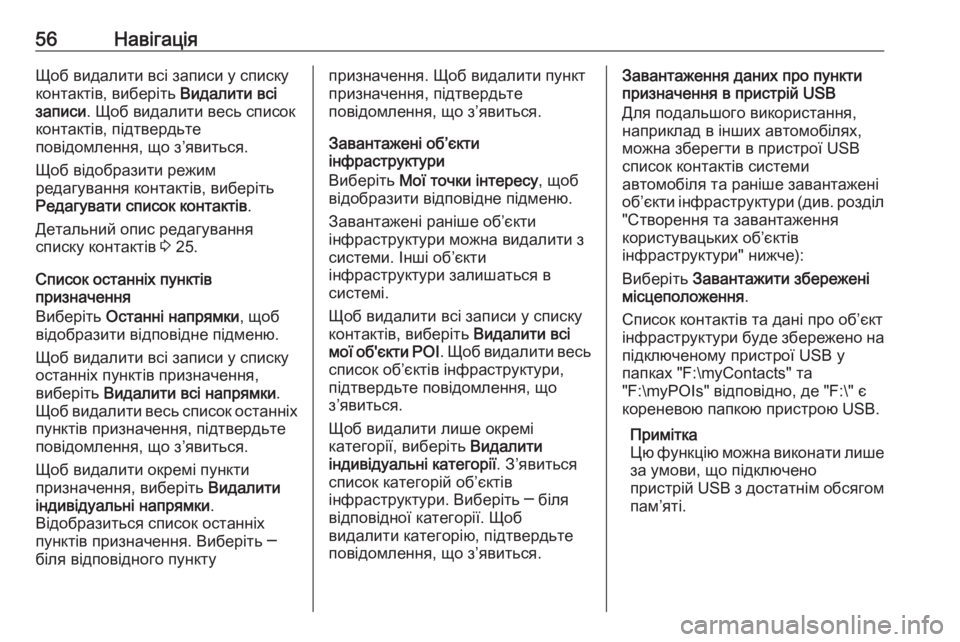Page 49 of 141
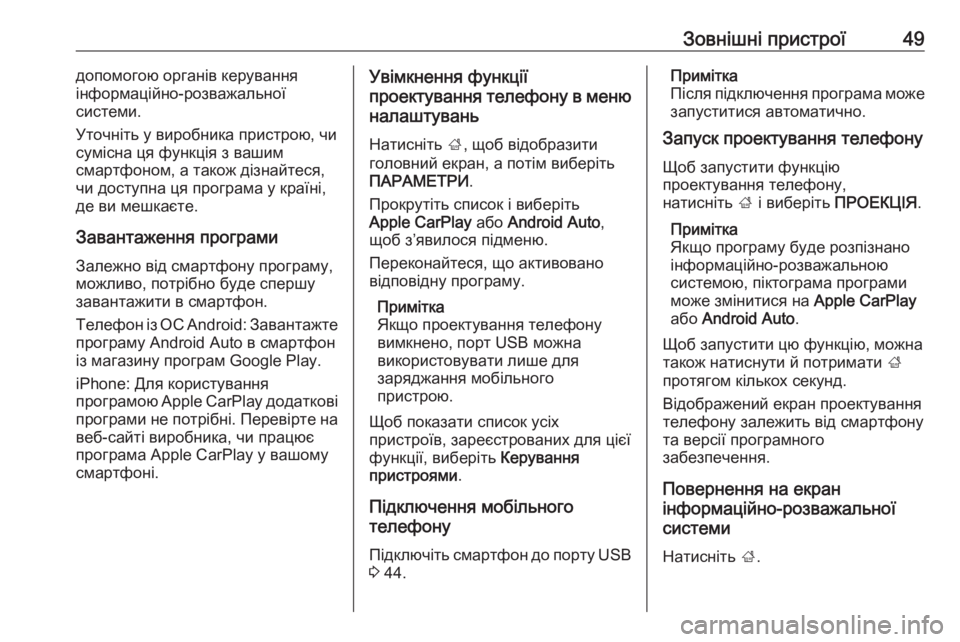
Зовнішні пристрої49допомогою органів керування
інформаційно-розважальної
системи.
Уточніть у виробника пристрою, чи сумісна ця функція з вашим
смартфоном, а також дізнайтеся, чи доступна ця програма у країні,
де ви мешкаєте.
Завантаження програми
Залежно від смартфону програму,
можливо, потрібно буде спершу
завантажити в смартфон.
Телефон із ОС Android: Завантажте
програму Android Auto в смартфон
із магазину програм Google Play.
iPhone: Для користування
програмою Apple CarPlay додаткові
програми не потрібні. Перевірте на
веб-сайті виробника, чи працює
програма Apple CarPlay у вашому
смартфоні.Увімкнення функції
проектування телефону в меню налаштувань
Натисніть ;, щоб відобразити
головний екран, а потім виберіть
ПАРАМЕТРИ .
Прокрутіть список і виберіть
Apple CarPlay або Android Auto ,
щоб з’явилося підменю.
Переконайтеся, що активовано
відповідну програму.
Примітка
Якщо проектування телефону
вимкнено, порт USB можна
використовувати лише для
заряджання мобільного
пристрою.
Щоб показати список усіх
пристроїв, зареєстрованих для цієї функції, виберіть Керування
пристроями .
Підключення мобільного
телефону
Підключіть смартфон до порту USB
3 44.Примітка
Після підключення програма може запуститися автоматично.
Запуск проектування телефону
Щоб запустити функцію
проектування телефону,
натисніть ; і виберіть ПРОЕКЦІЯ .
Примітка
Якщо програму буде розпізнано
інформаційно-розважальною
системою, піктограма програми
може змінитися на Apple CarPlay
або Android Auto .
Щоб запустити цю функцію, можна
також натиснути й потримати ;
протягом кількох секунд.
Відображений екран проектування
телефону залежить від смартфону
та версії програмного
забезпечення.
Повернення на екран
інформаційно-розважальної
системи
Натисніть ;.
Page 50 of 141
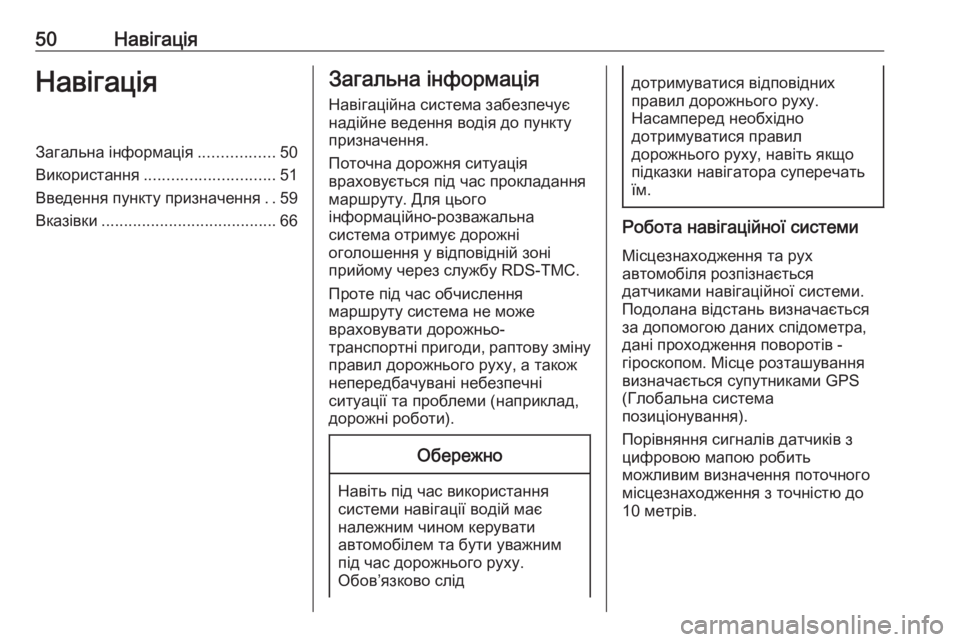
50НавігаціяНавігаціяЗагальна інформація.................50
Використання ............................. 51
Введення пункту призначення ..59
Вказівки ....................................... 66Загальна інформація
Навігаційна система забезпечує
надійне ведення водія до пункту призначення.
Поточна дорожня ситуація
враховується під час прокладання
маршруту. Для цього
інформаційно-розважальна
система отримує дорожні
оголошення у відповідній зоні
прийому через службу RDS-TMC.
Проте під час обчислення
маршруту система не може
враховувати дорожньо-
транспортні пригоди, раптову зміну
правил дорожнього руху, а також
непередбачувані небезпечні
ситуації та проблеми (наприклад,
дорожні роботи).Обережно
Навіть під час використання системи навігації водій має
належним чином керувати
автомобілем та бути уважним
під час дорожнього руху.
Обов’язково слід
дотримуватися відповідних
правил дорожнього руху.
Насамперед необхідно
дотримуватися правил
дорожнього руху, навіть якщо
підказки навігатора суперечать
їм.
Робота навігаційної системи
Місцезнаходження та рух
автомобіля розпізнається
датчиками навігаційної системи.
Подолана відстань визначається
за допомогою даних спідометра, дані проходження поворотів -
гіроскопом. Місце розташування
визначається супутниками GPS
(Глобальна система
позиціонування).
Порівняння сигналів датчиків з
цифровою мапою робить
можливим визначення поточного
місцезнаходження з точністю до
10 метрів.
Page 51 of 141
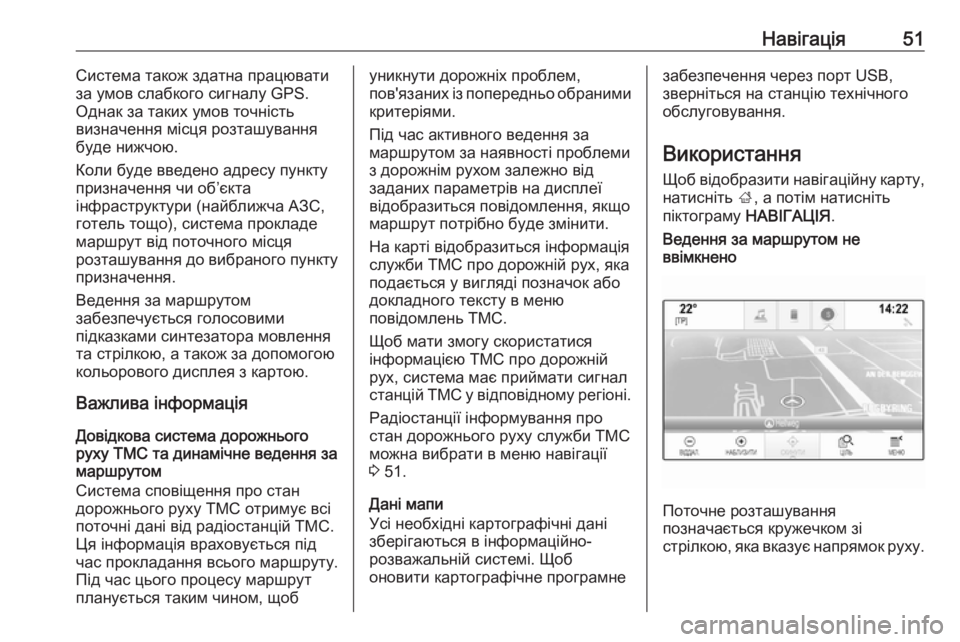
Навігація51Система також здатна працювати
за умов слабкого сигналу GPS.
Однак за таких умов точність
визначення місця розташування буде нижчою.
Коли буде введено адресу пункту
призначення чи об’єкта
інфраструктури (найближча АЗС,
готель тощо), система прокладе
маршрут від поточного місця
розташування до вибраного пункту
призначення.
Ведення за маршрутом
забезпечується голосовими
підказками синтезатора мовлення
та стрілкою, а також за допомогою
кольорового дисплея з картою.
Важлива інформація
Довідкова система дорожньогоруху ТМС та динамічне ведення за
маршрутом
Система сповіщення про стан
дорожнього руху TMC отримує всі
поточні дані від радіостанцій TMC.
Ця інформація враховується під
час прокладання всього маршруту.
Під час цього процесу маршрут
планується таким чином, щобуникнути дорожніх проблем,
пов'язаних із попередньо обраними
критеріями.
Під час активного ведення за
маршрутом за наявності проблеми
з дорожнім рухом залежно від
заданих параметрів на дисплеї
відобразиться повідомлення, якщо
маршрут потрібно буде змінити.
На карті відобразиться інформація
служби TMC про дорожній рух, яка
подається у вигляді позначок або
докладного тексту в меню
повідомлень TMC.
Щоб мати змогу скористатися
інформацією ТМС про дорожній
рух, система має приймати сигнал
станцій ТМС у відповідному регіоні.
Радіостанції інформування про
стан дорожнього руху служби TMC
можна вибрати в меню навігації 3 51.
Дані мапи
Усі необхідні картографічні дані
зберігаються в інформаційно-
розважальній системі. Щоб
оновити картографічне програмнезабезпечення через порт USB,
зверніться на станцію технічного
обслуговування.
Використання Щоб відобразити навігаційну карту,натисніть ;, а потім натисніть
піктограму НАВІГАЦІЯ .Ведення за маршрутом не
ввімкнено
Поточне розташування
позначається кружечком зі
стрілкою, яка вказує напрямок руху.
Page 52 of 141
52НавігаціяПриблизно за 15 секунд панель
програм та інтерактивна панель зникнуть, а потім карта
відобразиться на весь екран.
Щоб знову відобразити панель
програм та інтерактивну панель, торкніться екрана.
Ведення за маршрутом увімкнено
● Відображається екран перегляду карти.
● Активний маршрут позначається кольоровою
лінією.
● Рухомий автомобіль позначається колом.
● Наступний маневр повороту позначається символом у
вигляді стрілки праворуч на
екрані.
● Праворуч на екрані вказується потрібна смуга руху.
● Час прибуття відображаєтьсянад символом стрілки.
● Відстань до наступного маневру повороту
відображається під символом стрілки.
Інформаційний центр водія, тема
Спорт :
● Відображається назва
маршруту, яким ви зараз їдете.
● Наступний маневр повороту позначається символом
стрілки.
● Відображається відстань до наступного маневру повороту.
Page 53 of 141
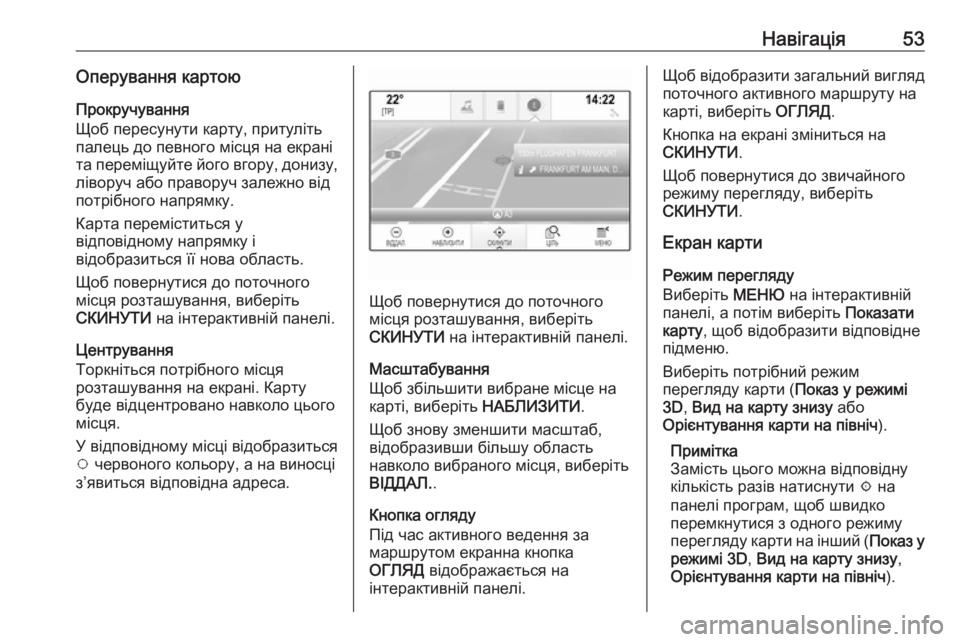
Навігація53Оперування картоюПрокручування
Щоб пересунути карту, притуліть
палець до певного місця на екрані
та переміщуйте його вгору, донизу,
ліворуч або праворуч залежно від
потрібного напрямку.
Карта переміститься у
відповідному напрямку і
відобразиться її нова область.
Щоб повернутися до поточного
місця розташування, виберіть
СКИНУТИ на інтерактивній панелі.
Центрування
Торкніться потрібного місця
розташування на екрані. Карту буде відцентровано навколо цього
місця.
У відповідному місці відобразиться
v червоного кольору, а на виносці
з’явиться відповідна адреса.
Щоб повернутися до поточного
місця розташування, виберіть
СКИНУТИ на інтерактивній панелі.
Масштабування
Щоб збільшити вибране місце на
карті, виберіть НАБЛИЗИТИ.
Щоб знову зменшити масштаб,
відобразивши більшу область
навколо вибраного місця, виберіть
ВІДДАЛ. .
Кнопка огляду
Під час активного ведення за
маршрутом екранна кнопка
ОГЛЯД відображається на
інтерактивній панелі.
Щоб відобразити загальний вигляд
поточного активного маршруту на
карті, виберіть ОГЛЯД.
Кнопка на екрані зміниться на
СКИНУТИ .
Щоб повернутися до звичайного
режиму перегляду, виберіть
СКИНУТИ .
Екран карти
Режим перегляду
Виберіть МЕНЮ на інтерактивній
панелі, а потім виберіть Показати
карту , щоб відобразити відповідне
підменю.
Виберіть потрібний режим
перегляду карти ( Показ у режимі
3D , Вид на карту знизу або
Орієнтування карти на північ ).
Примітка
Замість цього можна відповідну
кількість разів натиснути x на
панелі програм, щоб швидко
перемкнутися з одного режиму
перегляду карти на інший ( Показ у
режимі 3D , Вид на карту знизу ,
Орієнтування карти на північ ).
Page 54 of 141
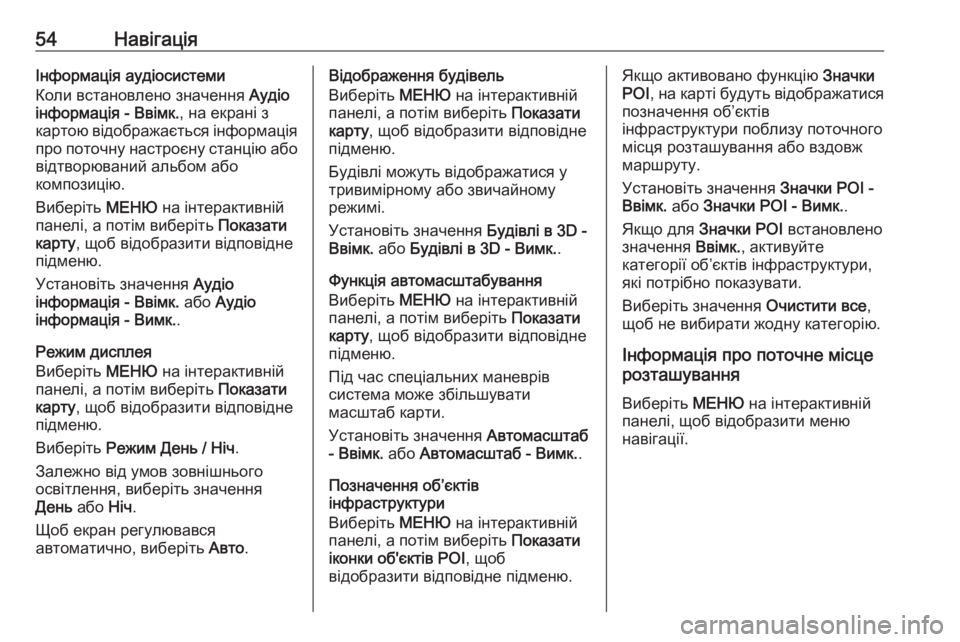
54НавігаціяІнформація аудіосистеми
Коли встановлено значення Аудіо
інформація - Ввімк. , на екрані з
картою відображається інформація про поточну настроєну станцію або відтворюваний альбом або
композицію.
Виберіть МЕНЮ на інтерактивній
панелі, а потім виберіть Показати
карту , щоб відобразити відповідне
підменю.
Установіть значення Аудіо
інформація - Ввімк. або Аудіо
інформація - Вимк. .
Режим дисплея
Виберіть МЕНЮ на інтерактивній
панелі, а потім виберіть Показати
карту , щоб відобразити відповідне
підменю.
Виберіть Режим День / Ніч .
Залежно від умов зовнішнього
освітлення, виберіть значення
День або Ніч.
Щоб екран регулювався
автоматично, виберіть Авто.Відображення будівель
Виберіть МЕНЮ на інтерактивній
панелі, а потім виберіть Показати
карту , щоб відобразити відповідне
підменю.
Будівлі можуть відображатися у
тривимірному або звичайному
режимі.
Установіть значення Будівлі в 3D -
Ввімк. або Будівлі в 3D - Вимк. .
Функція автомасштабування
Виберіть МЕНЮ на інтерактивній
панелі, а потім виберіть Показати
карту , щоб відобразити відповідне
підменю.
Під час спеціальних маневрів
система може збільшувати
масштаб карти.
Установіть значення Автомасштаб
- Ввімк. або Автомасштаб - Вимк. .
Позначення об’єктів
інфраструктури
Виберіть МЕНЮ на інтерактивній
панелі, а потім виберіть Показати
іконки об'єктів POI , щоб
відобразити відповідне підменю.Якщо активовано функцію Значки
РОІ , на карті будуть відображатися
позначення об’єктів
інфраструктури поблизу поточного місця розташування або вздовж
маршруту.
Установіть значення Значки РОІ -
Ввімк. або Значки РОІ - Вимк. .
Якщо для Значки РОІ встановлено
значення Ввімк., активуйте
категорії об’єктів інфраструктури,
які потрібно показувати.
Виберіть значення Очистити все,
щоб не вибирати жодну категорію.
Інформація про поточне місце
розташування
Виберіть МЕНЮ на інтерактивній
панелі, щоб відобразити меню
навігації.
Page 55 of 141
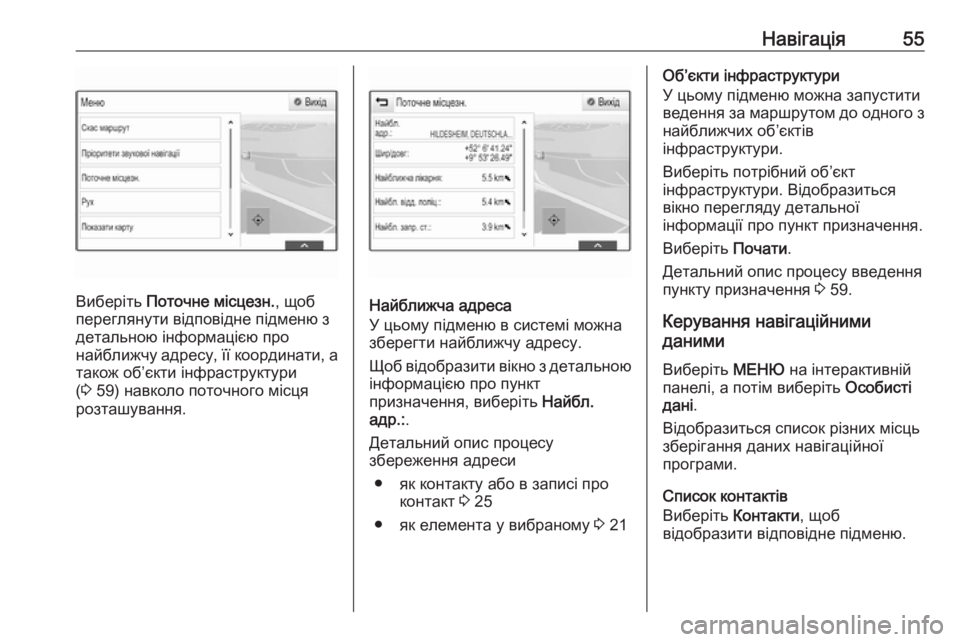
Навігація55
Виберіть Поточне місцезн. , щоб
переглянути відповідне підменю з
детальною інформацією про
найближчу адресу, її координати, а
також об’єкти інфраструктури
( 3 59) навколо поточного місця
розташування.Найближча адреса
У цьому підменю в системі можна
зберегти найближчу адресу.
Щоб відобразити вікно з детальною інформацією про пункт
призначення, виберіть Найбл.
адр.: .
Детальний опис процесу
збереження адреси
● як контакту або в записі про контакт 3 25
● як елемента у вибраному 3 21
Об’єкти інфраструктури
У цьому підменю можна запустити
ведення за маршрутом до одного з найближчих об’єктів
інфраструктури.
Виберіть потрібний об’єкт
інфраструктури. Відобразиться вікно перегляду детальної
інформації про пункт призначення.
Виберіть Почати.
Детальний опис процесу введення
пункту призначення 3 59.
Керування навігаційними
даними
Виберіть МЕНЮ на інтерактивній
панелі, а потім виберіть Особисті
дані .
Відобразиться список різних місць
зберігання даних навігаційної
програми.
Список контактів
Виберіть Контакти, щоб
відобразити відповідне підменю.
Page 56 of 141
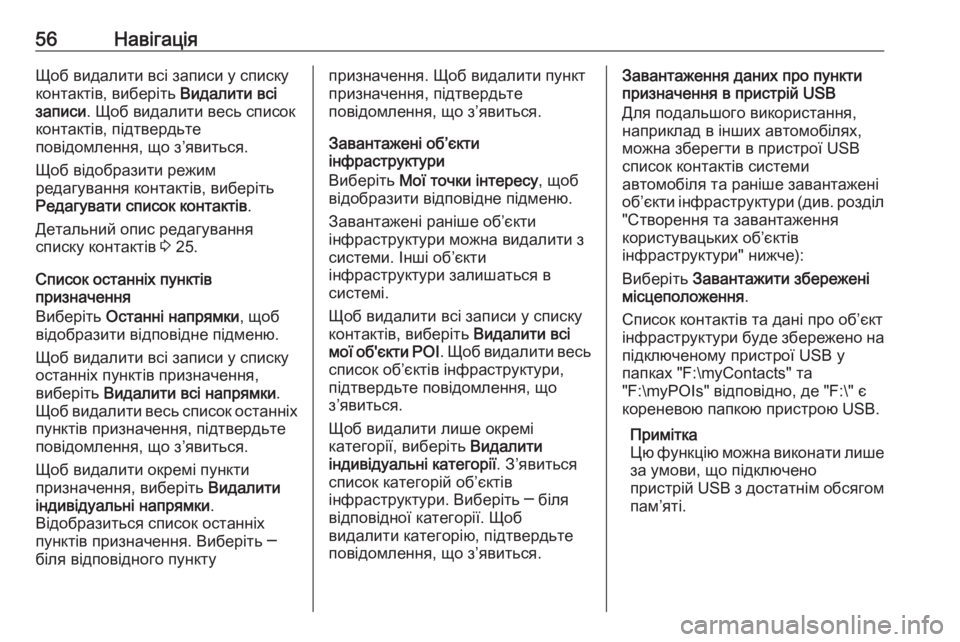
56НавігаціяЩоб видалити всі записи у списку
контактів, виберіть Видалити всі
записи . Щоб видалити весь список
контактів, підтвердьте
повідомлення, що з’явиться.
Щоб відобразити режим
редагування контактів, виберіть
Редагувати список контактів .
Детальний опис редагування
списку контактів 3 25.
Список останніх пунктів
призначення
Виберіть Останні напрямки , щоб
відобразити відповідне підменю.
Щоб видалити всі записи у списку
останніх пунктів призначення,
виберіть Видалити всі напрямки .
Щоб видалити весь список останніх пунктів призначення, підтвердьте
повідомлення, що з’явиться.
Щоб видалити окремі пункти
призначення, виберіть Видалити
індивідуальні напрямки .
Відобразиться список останніх
пунктів призначення. Виберіть ─
біля відповідного пунктупризначення. Щоб видалити пункт
призначення, підтвердьте
повідомлення, що з’явиться.
Завантажені об’єкти
інфраструктури
Виберіть Мої точки інтересу , щоб
відобразити відповідне підменю.
Завантажені раніше об’єкти
інфраструктури можна видалити з
системи. Інші об’єкти
інфраструктури залишаться в
системі.
Щоб видалити всі записи у списку
контактів, виберіть Видалити всі
мої об'єкти POI . Щоб видалити весь
список об’єктів інфраструктури,
підтвердьте повідомлення, що
з’явиться.
Щоб видалити лише окремі
категорії, виберіть Видалити
індивідуальні категорії . З’явиться
список категорій об’єктів
інфраструктури. Виберіть ─ біля
відповідної категорії. Щоб
видалити категорію, підтвердьте повідомлення, що з’явиться.Завантаження даних про пункти
призначення в пристрій USB
Для подальшого використання, наприклад в інших автомобілях,
можна зберегти в пристрої USB
список контактів системи
автомобіля та раніше завантажені
об’єкти інфраструктури (див. розділ "Створення та завантаження
користувацьких об’єктів
інфраструктури" нижче):
Виберіть Завантажити збережені
місцеположення .
Список контактів та дані про об’єкт інфраструктури буде збережено на підключеному пристрої USB у
папках "F:\myContacts" та
"F:\myPOIs" відповідно, де "F:\" є
кореневою папкою пристрою USB.
Примітка
Цю функцію можна виконати лише
за умови, що підключено
пристрій USB з достатнім обсягом
пам’яті.
 1
1 2
2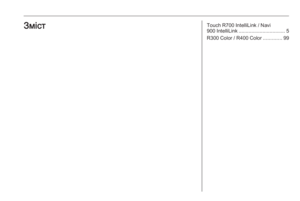 3
3 4
4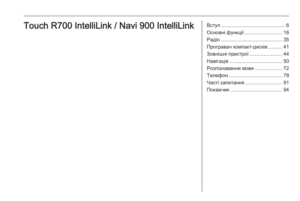 5
5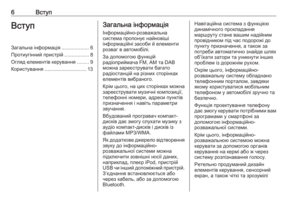 6
6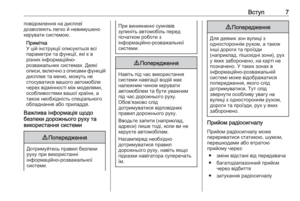 7
7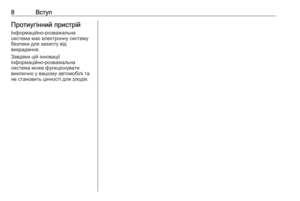 8
8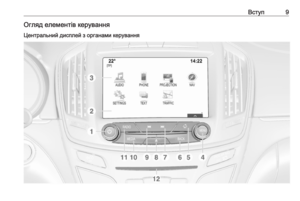 9
9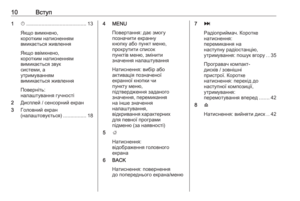 10
10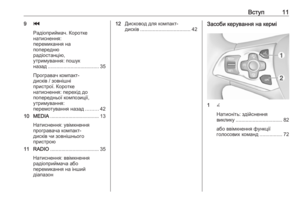 11
11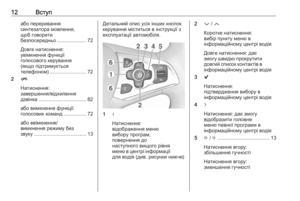 12
12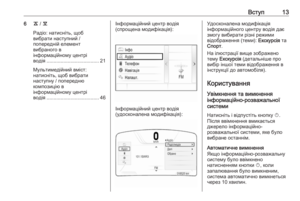 13
13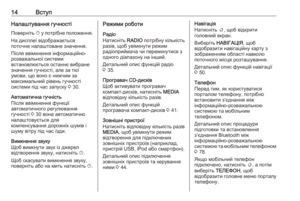 14
14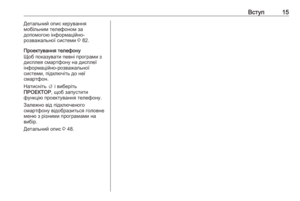 15
15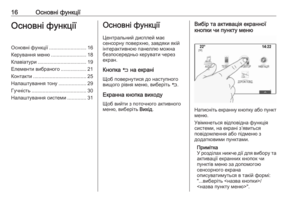 16
16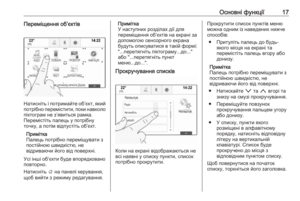 17
17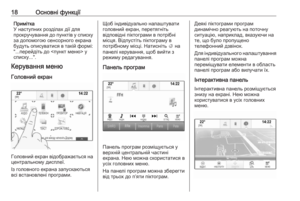 18
18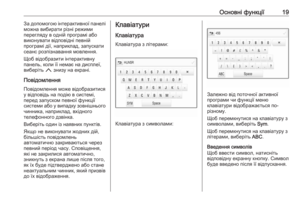 19
19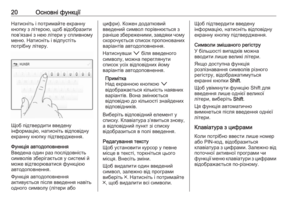 20
20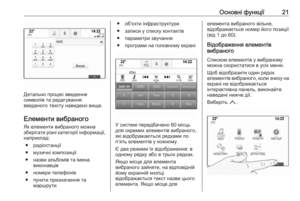 21
21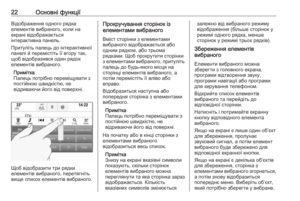 22
22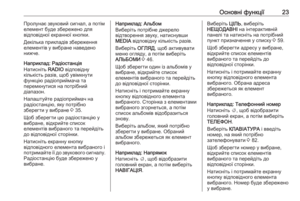 23
23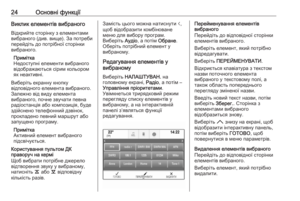 24
24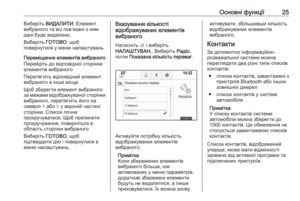 25
25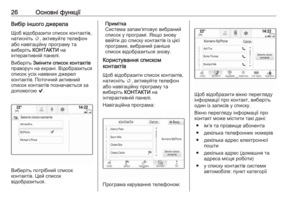 26
26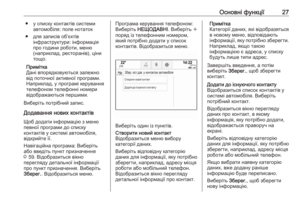 27
27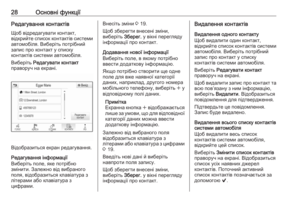 28
28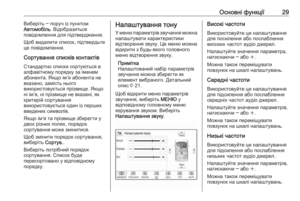 29
29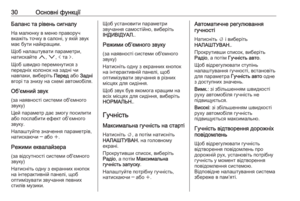 30
30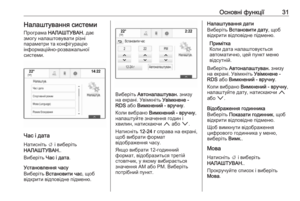 31
31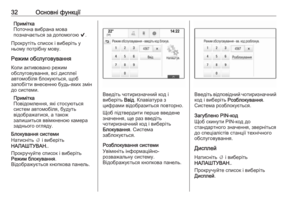 32
32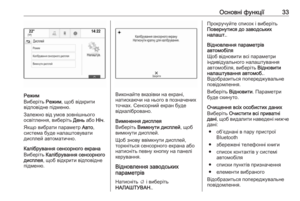 33
33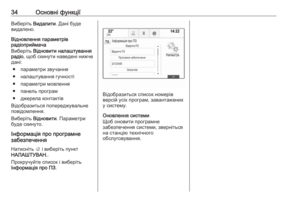 34
34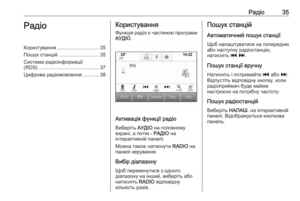 35
35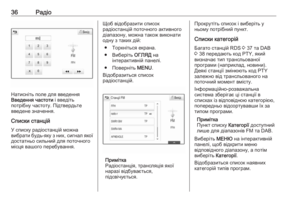 36
36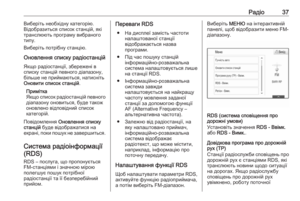 37
37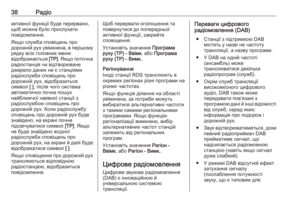 38
38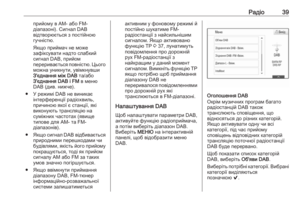 39
39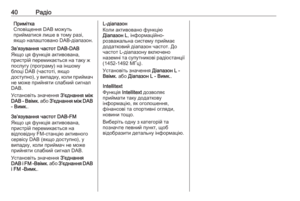 40
40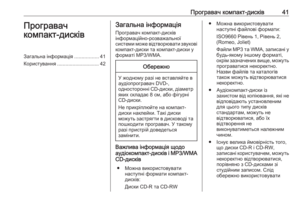 41
41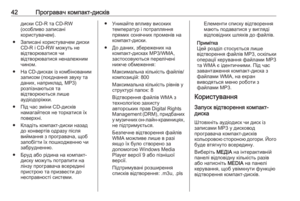 42
42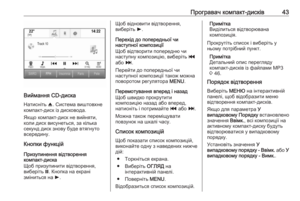 43
43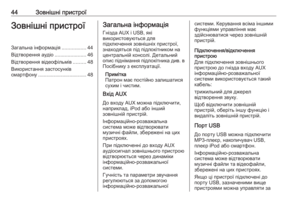 44
44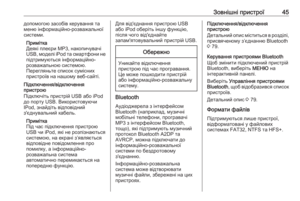 45
45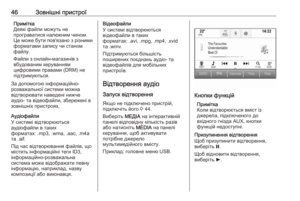 46
46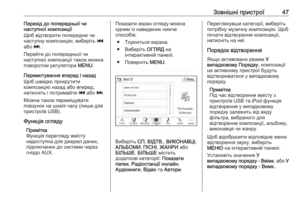 47
47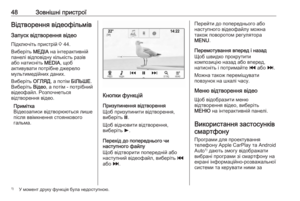 48
48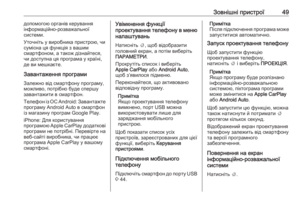 49
49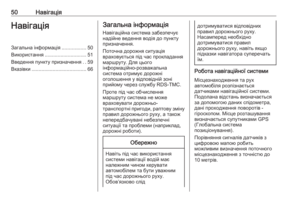 50
50 51
51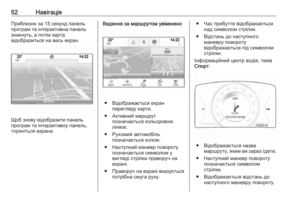 52
52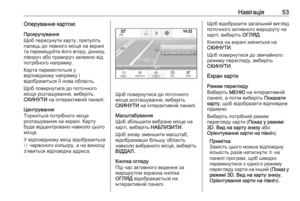 53
53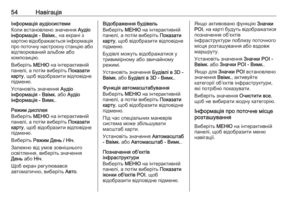 54
54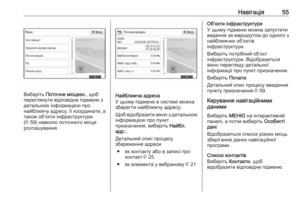 55
55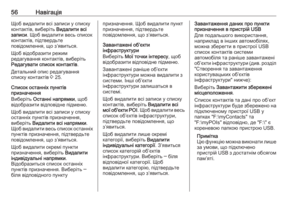 56
56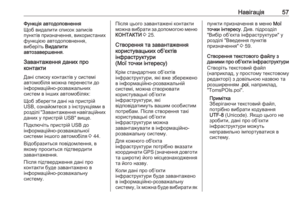 57
57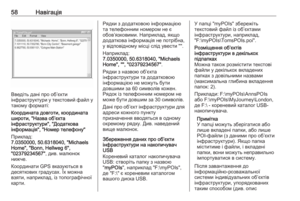 58
58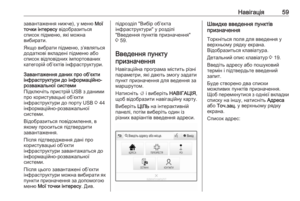 59
59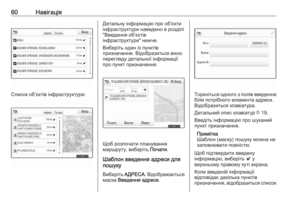 60
60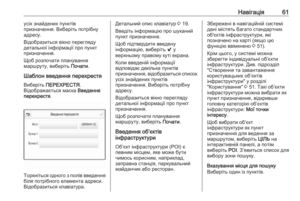 61
61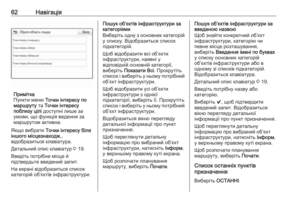 62
62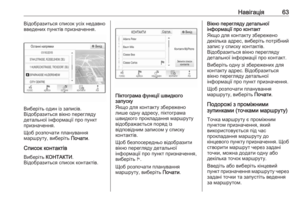 63
63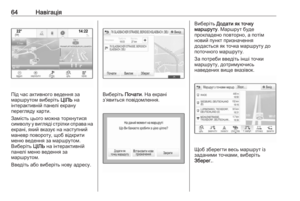 64
64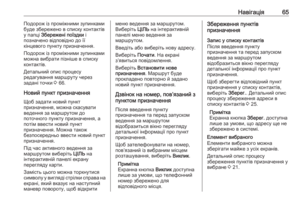 65
65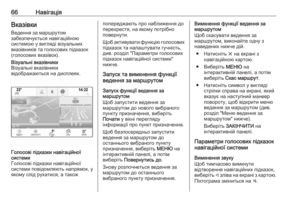 66
66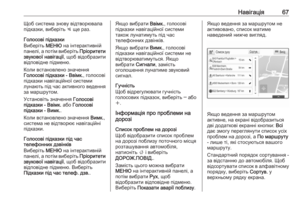 67
67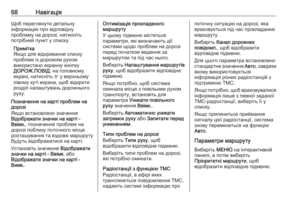 68
68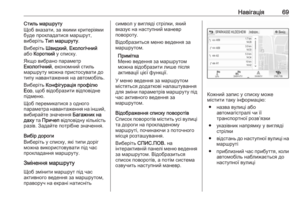 69
69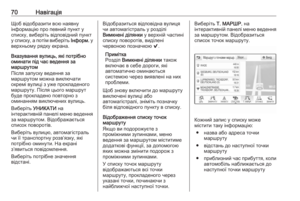 70
70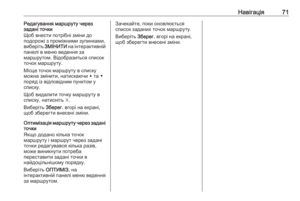 71
71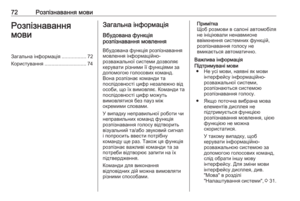 72
72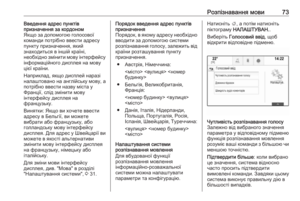 73
73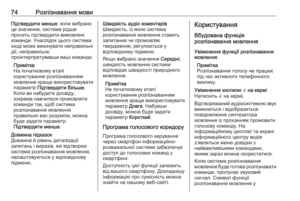 74
74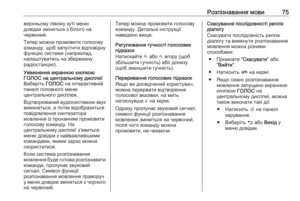 75
75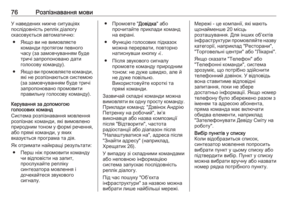 76
76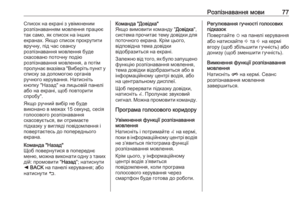 77
77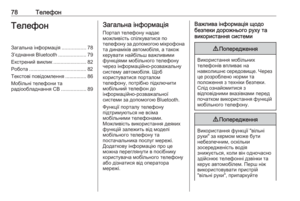 78
78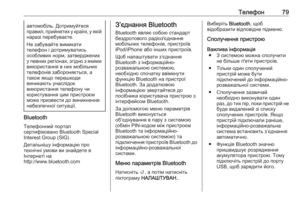 79
79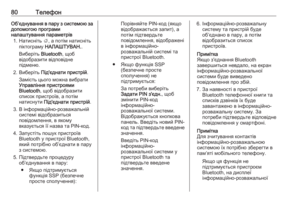 80
80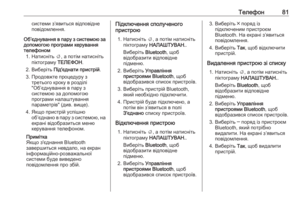 81
81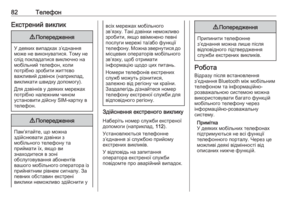 82
82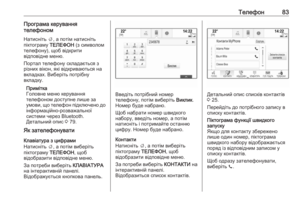 83
83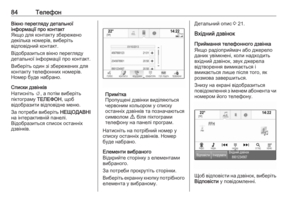 84
84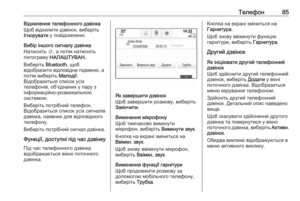 85
85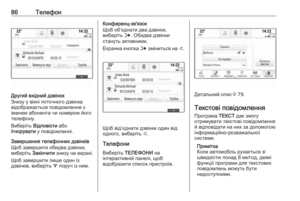 86
86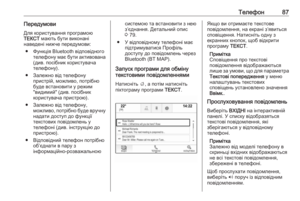 87
87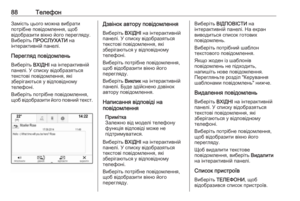 88
88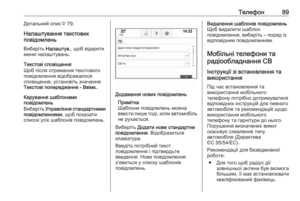 89
89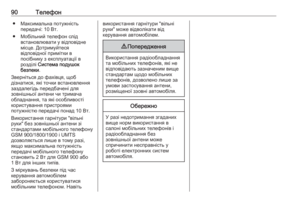 90
90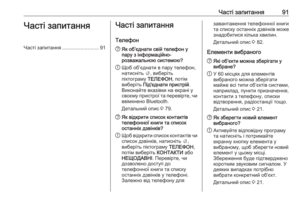 91
91 92
92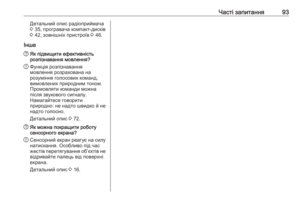 93
93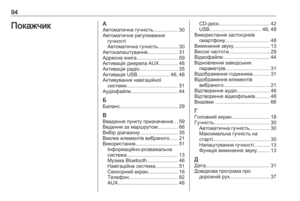 94
94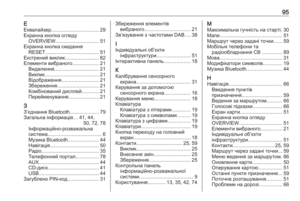 95
95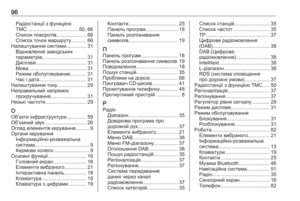 96
96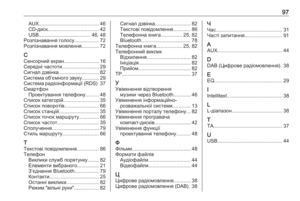 97
97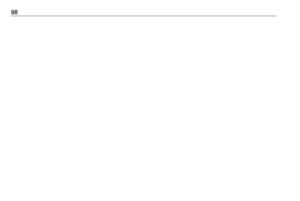 98
98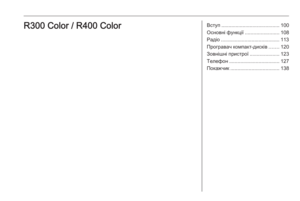 99
99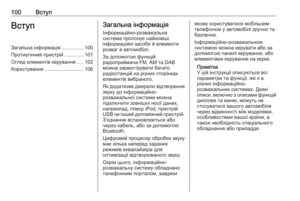 100
100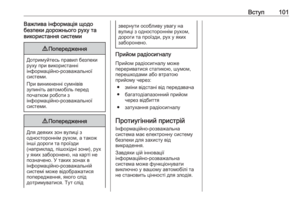 101
101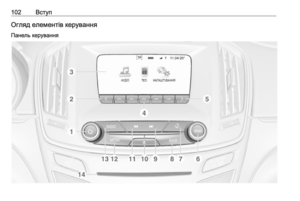 102
102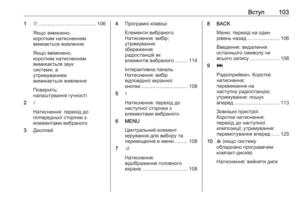 103
103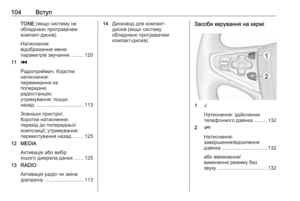 104
104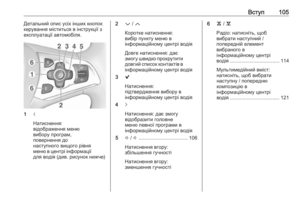 105
105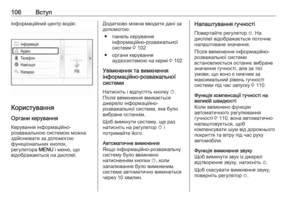 106
106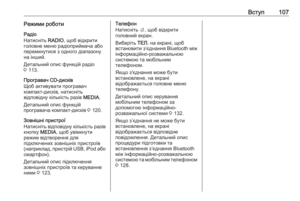 107
107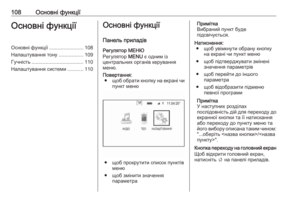 108
108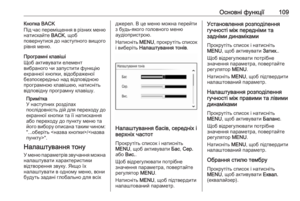 109
109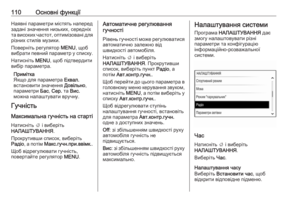 110
110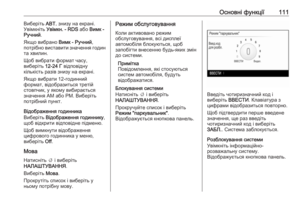 111
111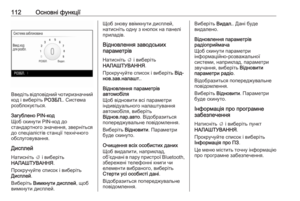 112
112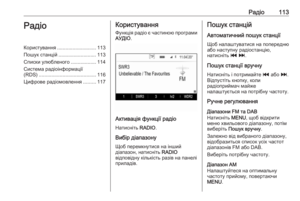 113
113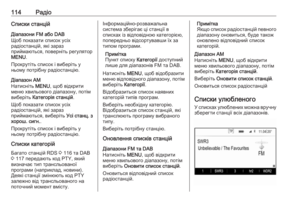 114
114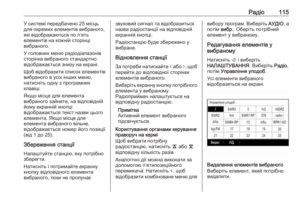 115
115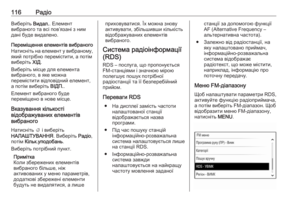 116
116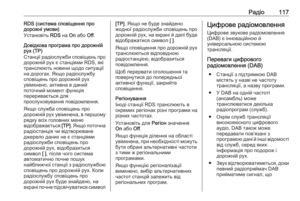 117
117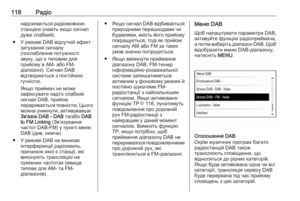 118
118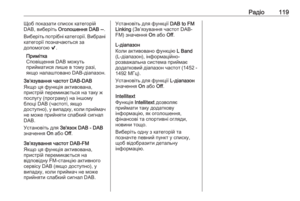 119
119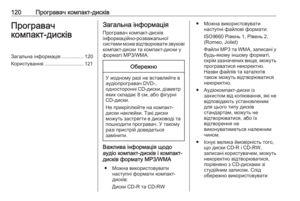 120
120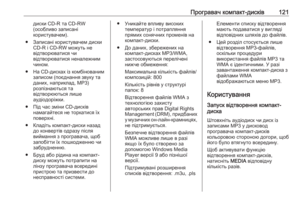 121
121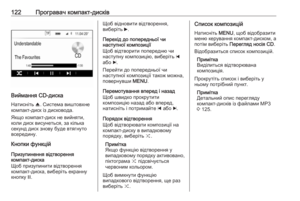 122
122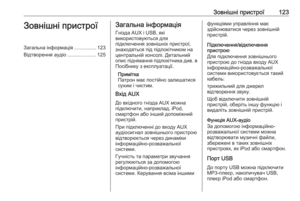 123
123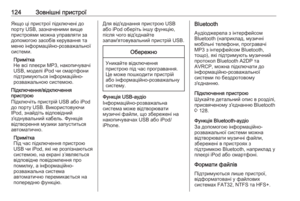 124
124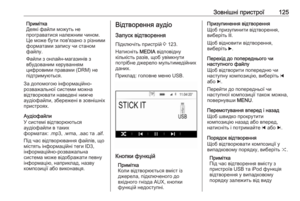 125
125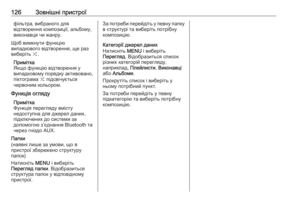 126
126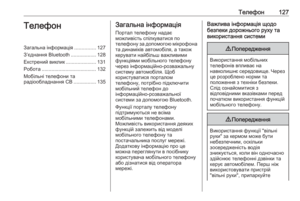 127
127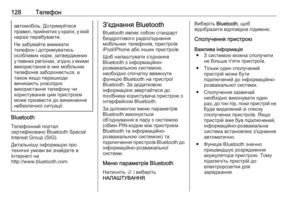 128
128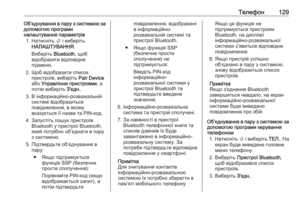 129
129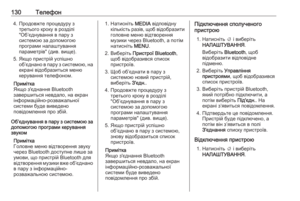 130
130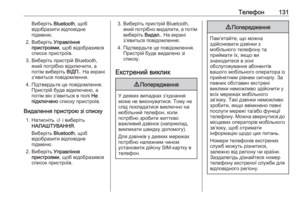 131
131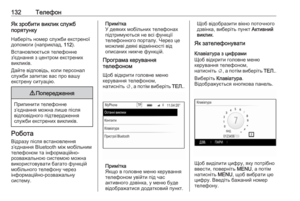 132
132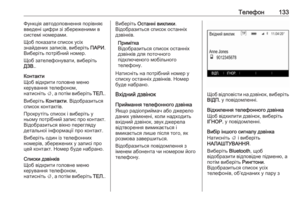 133
133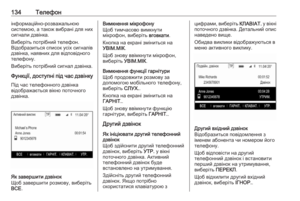 134
134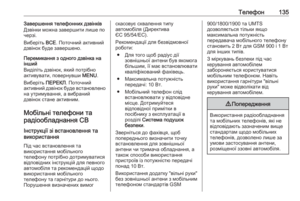 135
135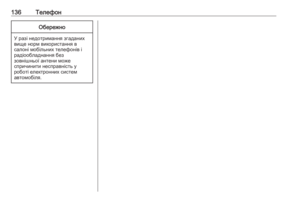 136
136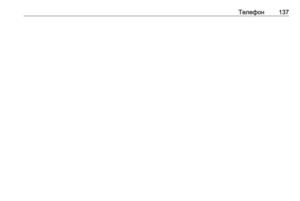 137
137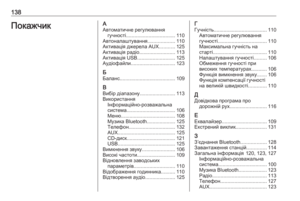 138
138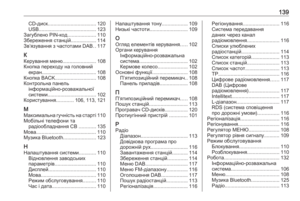 139
139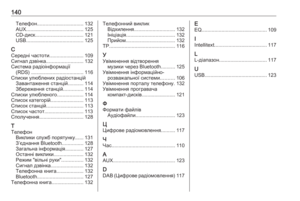 140
140